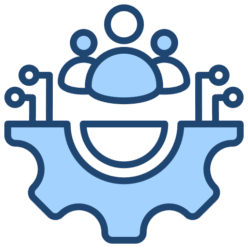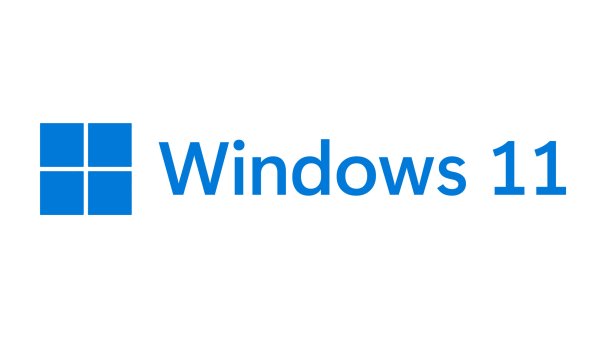Під час встановлення Windows 11 компанія Microsoft активно заохочує користувачів використовувати обліковий запис Microsoft, що часто передбачає синхронізацію даних із хмарними сервісами та постійну прив’язку до онлайн-акаунту. Однак, якщо ви віддаєте перевагу більшому контролю над своїми даними і хочете уникнути зайвої “хмарності”, ви можете встановити Windows 11, використовуючи локальний обліковий запис. Це все ще можливо, і в цій статті ми детально розповімо, як це зробити.
Навіщо потрібен локальний обліковий запис?
Використання локального облікового запису дає вам низку переваг:
- Конфіденційність даних: Ваші дані зберігаються безпосередньо на вашому комп’ютері, а не синхронізуються з хмарою Microsoft, що може бути важливим для тих, хто дбає про свою приватність.
- Незалежність: Вам не потрібно постійно бути підключеним до інтернету або входити в обліковий запис Microsoft, щоб користуватися своїм ПК.
- Простота: Для деяких користувачів локальний обліковий запис здається простішим і звичнішим.
Покрокова інструкція: створення локального облікового запису
Дотримуйтесь цих кроків, щоб успішно встановити Windows 11 з локальним обліковим записом:
- Розпочніть процес встановлення Windows 11. Завантажтеся з інсталяційного носія (USB-флешки або DVD-диска). Пройдіть усі початкові етапи: виберіть мову, часовий пояс, розкладку клавіатури та прийміть ліцензійну угоду.
- Дійдіть до екрана входу в обліковий запис. Це ключовий момент. Ви побачите екран, який пропонує вам увійти за допомогою облікового запису Microsoft або створити новий. Не входьте і не створюйте обліковий запис Microsoft.
- Відкрийте командний рядок. Натисніть комбінацію клавіш
Shift + F10. На деяких ноутбуках може знадобитися натиснутиShift + Fn + F10. Ця дія відкриє вікно командного рядка. - Введіть спеціальну команду. У чорному вікні командного рядка, що відкрилося, введіть таку команду точно так, як показано, і натисніть
Enter:start ms-cxh:localonlyЦя команда запускає прихований процес, який дозволяє створити локальний обліковий запис. Ви можете помітити, що вікно встановлення Windows на мить закриється, а потім знову з’явиться або перейде до наступного кроку.
- Створіть локальний обліковий запис. Після виконання команди має з’явитися нове вікно із заголовком “Створіть обліковий запис для цього ПК” або “Хто використовуватиме цей ПК?”. Тут ви зможете ввести бажане ім’я користувача для вашого локального облікового запису. Також вам буде запропоновано створити пароль і повторити його, а потім ввести підказку для пароля. Наполегливо рекомендуємо встановити надійний пароль для вашої безпеки!
- Завершіть встановлення. Після того, як ви налаштуєте локальний обліковий запис, процес встановлення Windows 11 продовжиться у звичайному режимі. Система використовуватиме створений вами локальний обліковий запис для входу.
Важливі примітки
- Відключення інтернету: Раніше поширеним методом було відключення комп’ютера від інтернету під час встановлення, щоб система не могла запросити обліковий запис Microsoft. Однак Microsoft постійно оновлює інсталятор Windows, і цей метод стає все менш надійним. Метод із використанням командного рядка, описаний вище, є найактуальнішим та найнадійнішим на сьогодні.
- Оновлення Windows: Не турбуйтеся, використання локального облікового запису не завадить вам отримувати всі важливі оновлення Windows 11 та патчі безпеки.
- Обмежені функції: Деякі функції Windows 11, які тісно інтегровані з хмарними сервісами Microsoft (наприклад, повна синхронізація налаштувань, доступ до OneDrive за замовчуванням або використання Microsoft Store без входу), можуть вимагати окремого входу в обліковий запис Microsoft, якщо ви захочете їх використовувати.
Висновок: Встановлення Windows 11 з локальним обліковим записом – це простий процес, якщо знати правильну команду. Цей метод дає вам більше контролю над вашою системою та даними. Тепер ви можете насолоджуватися Windows 11, не прив’язуючись до хмарних сервісів Microsoft, якщо це не відповідає вашим уподобанням.